Nota: Queremos fornecer-lhe os conteúdos de ajuda mais recentes o mais rapidamente possível e no seu idioma. Esta página foi traduzida automaticamente e pode conter erros gramaticais ou imprecisões. O nosso objetivo é que estes conteúdos lhe sejam úteis. Pode informar-nos se as informações foram úteis no final desta página? Eis o artigo em inglês para referência.
Seguem-se os principais problemas, clientes encontrar quando estes importarem um ficheiro. pst para o Outlook. Se tiver um problema diferente, ou se estas soluções não funcionarem para si, Contacte-nos!
 |
Precisa de ajuda? |
Se tiver guardado o ficheiro. pst para um CD-ROM irá obter esta mensagem. Copie o ficheiro. pst para o seu computador, uma unidade pen USB ou outra localização. Em seguida, com o botão direito no ficheiro. pst, selecione Propriedades e clique para desmarcar a caixa de verificação Só de leitura. Experimente agora importar o ficheiro. pst. Consulte este artigo BDC para obter mais informações.
Este tipo de erro também pode ocorrer se tiver mudado a partir do registo para o seu computador com uma conta local para uma conta Microsoft enquanto o ficheiro. pst estava a ser utilizado. Para corrigir: com o botão direito no ficheiro. pst, selecione Propriedades > segurança > Editar > escolher a sua conta Microsoft e selecione controlo total. Agora reinicie o Outlook.
Para resolver este problema, execute novamente o processo de importação. Quando chegar à caixa de diálogo seguinte, escolha Importar itens para a pasta atual.
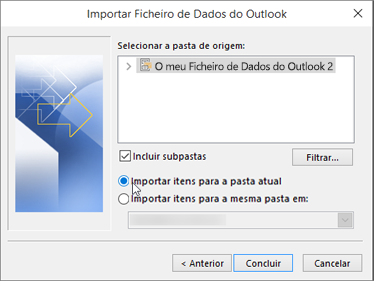
Isto significa que a caixa de correio que está a tentar importar para tem de ser configurado como uma caixa de correio IMAP. Este é frequentemente as maiúsculas/minúsculas com contas do Outlook.com. Eis como configurar a sua conta para utilizar o IMAP:
-
Primeiro, remova a sua conta de e-mail do Outlook no seu ambiente de trabalho. Por exemplo, se tiver mais de uma conta no Outlook 2010, pode contexto da sua conta selecionada e selecione Remover para removê-la a partir do Outlook. Se for a única conta atualmente no Outlook, selecione ficheiro > definições da conta > definições da conta > Remover.
-
Agora, adicione novamente a conta no Outlook no ambiente de trabalho mas, desta vez, irá configurá-la como uma conta IMAP:
-
Na parte superior do Outlook no ambiente de trabalho, selecione Ficheiro.

-
Selecione Adicionar Conta.
-
Introduza um nome para a conta (por exemplo: Jorge), o endereço de e-mail (por exemplo: jorge77@outlook.com) e a palavra-passe que utiliza para iniciar sessão na conta de e-mail no site. Selecione Configurar manualmente as definições do servidor ou tipos de servidor adicionais. Selecione Seguinte.
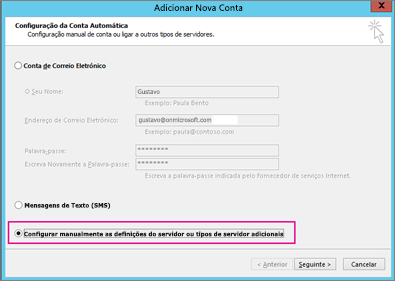
-
Selecione Correio Electrónico da Internet.
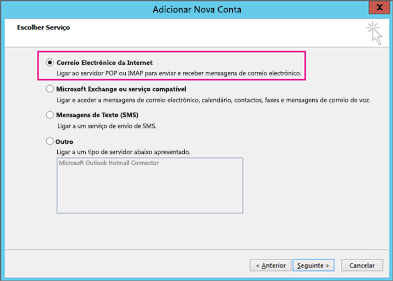
-
Introduza as seguintes definições:
-
Tipo de Conta: IMAP
-
Servidor de recepção de correio: imap-mail.outlook.com
-
Servidor de envio de correio (SMTP): smtp-mail.outlook.com
-
Nome de utilizador: oseualias@outlook.com (o seu endereço de e-mail atual).
-
Palavra-passe: escreva a palavra-passe que utiliza para iniciar sessão seu correio eletrónico, por exemplo, no web site do Outlook.com. Se tiver uma autenticação ativada, obtenha uma palavra-passe de aplicação.
-
Selecione Mais Definições.
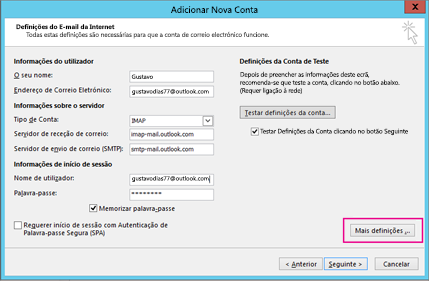
-
-
Selecione o separador Servidor de Envio e O meu servidor de envio (SMTP) requer autenticação.
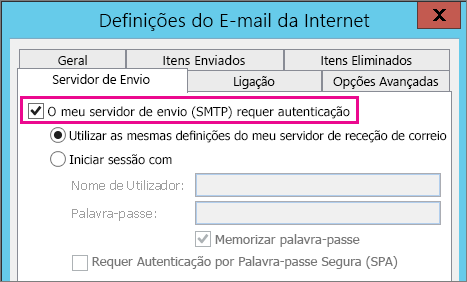
-
Selecione o separador Avançadas e, em seguida, introduza as seguintes definições:
-
Servidor de recepção (IMAP): 993
-
Utilize o seguinte tipo de ligação encriptada: SSL
-
Servidor de envio (SMTP): 587
-
Utilize o seguinte tipo de ligação encriptada: TLS

-
-
Selecione OK.
-
Selecione seguinte para testar as suas definições. Nota: a razão mais comuns para a ligação não está a funcionar é um erro de digitação na mensagem de correio electrónico ou palavra-passe. Infelizmente Outlook não indica que é o problema mas dá-lhe uma mensagem de erro uncomprehensible. Se a ligação não funcionar, verifique se tudo o que existem erros ortográficos.
-
Agora deve estar pronto para importar o seu ficheiro .pst para a conta de e-mail.
A causa mais provável é que os contactos e calendário não foram exportados para o ficheiro. pst. Tente Exportar as informações para outro ficheiro. pst. Quando chegar à caixa de diálogo seguinte, certifique-se de que incluir subpastas está selecionada. Dessa forma contactos e calendário são exportados demasiado.

Posso pensa que são os contactos restaurados em ambos os locais: a cache offline (. ost) e o ficheiro. pst datada novamente. Quando os contactos que importou a partir de ficheiro. pst para subir, é efetuada uma cópia dos seus contactos e foram depósito no ficheiro de contactos adequados. Pode eliminar ou mudar o nome de ficheiro. pst cópia de segurança se pretender.
A causa mais provável é que os contactos e calendário não foram exportados para o ficheiro. pst. Tente Exportar as informações para outro ficheiro. pst. Quando chegar à caixa de diálogo seguinte, certifique-se de que incluir subpastas está selecionada. Dessa forma subpastas são exportadas demasiado.

Consulte Também
Importar e exportar o e-mail, os contactos e o calendário do Outlook











